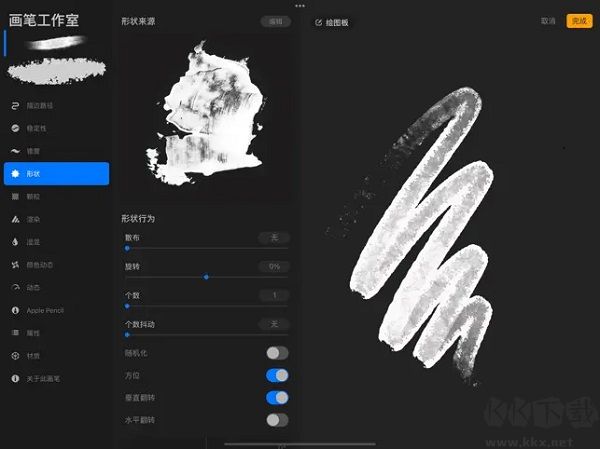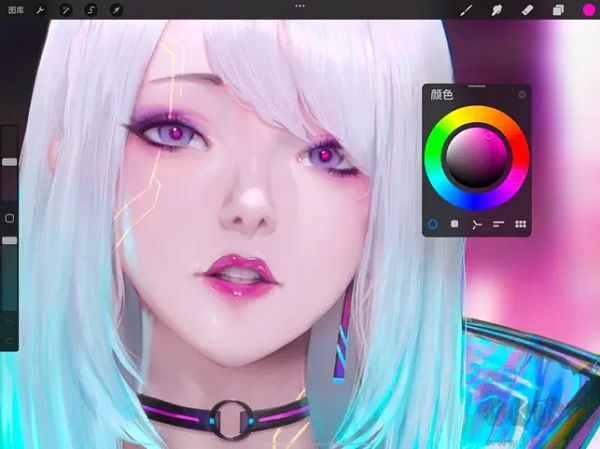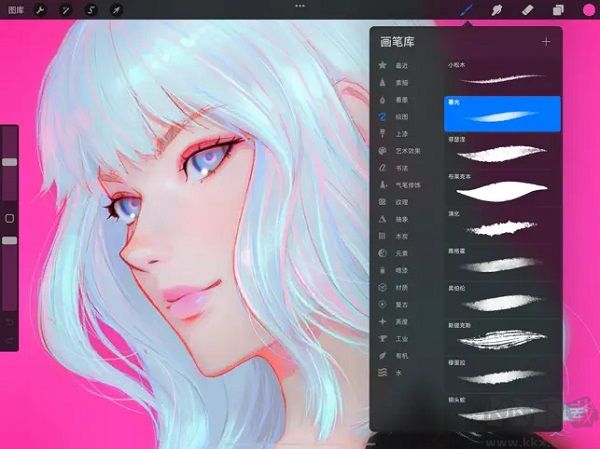procreate正式版是一款专为喜欢画画的小伙伴打造的绘画软件,这款软件内为用户提供了超多的绘画功能和工具,能够帮助用户在这里轻松的进行绘画操作,就算是新手也能轻松上手操作,除此之外,这款软件内还为用户提供了超多画作模板和设计效果供用户选择使用,感兴趣或者有需要的小伙伴就快来kk网站下载体验一下吧。
procreate正式版怎么吸取颜色
1、首先,我们打开procreate。
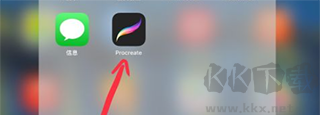
2、然后,在procreate主界面找到一幅想要修改的画或者新建一张画。
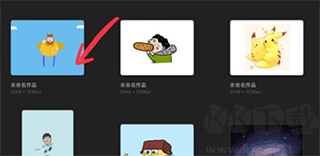
3、进入画画界面后,在左侧工具栏找到矩形图标,点击即可。

4、这样,我们就可以在图片上看到取色的圆环工具了,圆环上方显示的是当前获取的颜色。
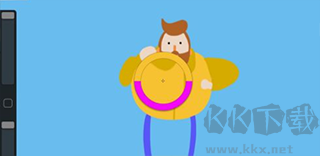
5、我们然后拖动该圆环到想要获取的颜色部分上,下方是对比颜色。

6、然后,我们就可以在画图界面右上角颜色栏看到刚选择的颜色了,直接使用即可。
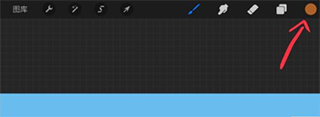
procreate绘画怎么锁定图层
1、打开procreate;
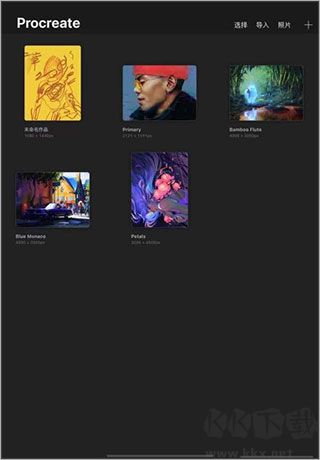
2、新建一块画布;
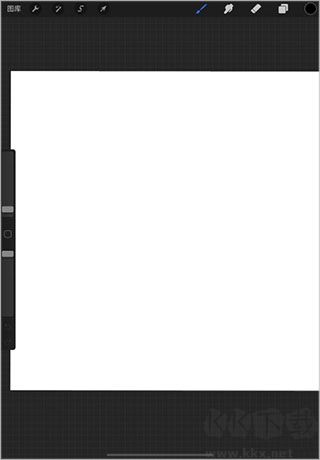
3、如下方箭头所示,点击这个标志;
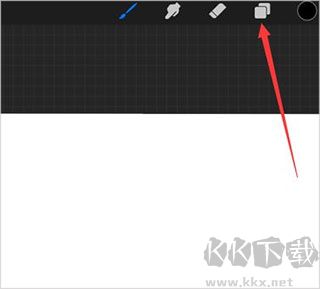
4、点击后弹出图层编辑框;
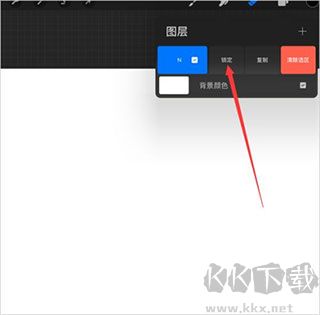
5、将其左滑,有图层的编辑操作;
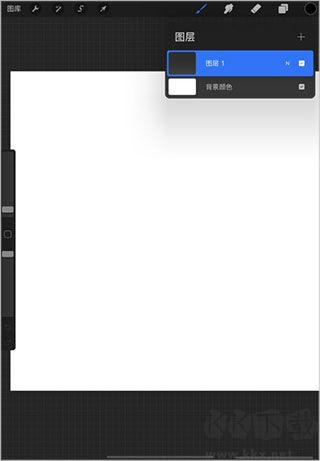
6、如箭头所示,点击锁定;
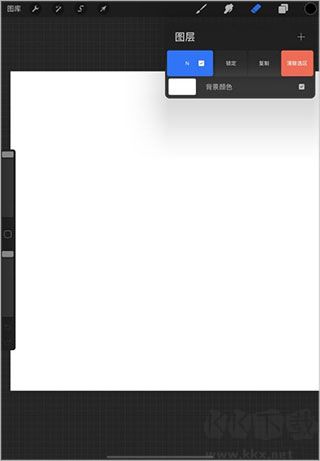
7、最后这个图层就被锁定了。
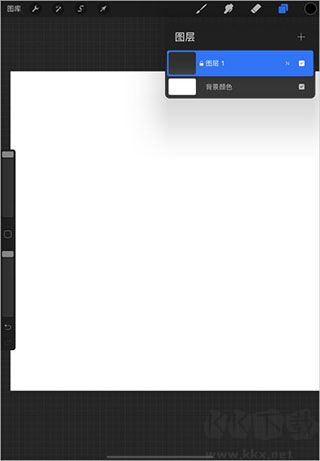
procreate正式版功能
•高亮区域:
- 在兼容的安卓手机系统上,可创建高达 16k x 8k 像素的超高清画布
- 精美直观的界面,专门针对安卓手机系统设计
- 革命性 速创形状 特性,可以创作出完美的形状
- 平滑灵敏的涂抹采样
- 3D 绘图结合照明工作室和动画导出
- 由最快的 64 位绘图引擎 Valkyrie 提供支持,专为安卓手机系统设计
- 连接键盘即可使用快捷方式
- 使用惊艳的 64 位色彩进行创作
- 连续自动保存—不再丢失作品
•突破性画笔:
- 配备了数百款设计精美的画笔
- 画笔工具箱,有序整理各种绘图、绘画画笔
- 每个画笔有超过 100 个自定义设置
- 为 3D 绘画添加金属和粗糙度效果
- 画笔工作室 – 设计自己的自定义 Procreate 画笔
- 导入和导出自定义 Procreate 画笔
- 导入 Adobe Photoshop 画笔,运行速度甚至比 Photoshop 更快
•功能齐全的分层系统:
- 通过每一个细节和构图准确控制您的图层
- 创作图层蒙板和剪裁蒙板,进行无损编辑
- 通过将图层合并到组中来保持条理
- 选择多个图层以同时移动或转换对象
- 访问超过 25 个图层混合模式,实现工业级合成效果
•面面俱到的颜色:
- 色彩快填和 SwatchDrop
- 调色盘、经典调色板、调和式、数字式调色工具和调色板
- 导入颜色文件进行配色
- 为任意画笔分配颜色动态
•您需要的设计工具:
- 为插图添加矢量文本
- 轻松导入自己喜欢的字体
- 修剪和调整画布大小,实现最佳布局
- 透视、等距、2D 和对称可视指南
- 绘画辅助实时美化描边
- 简洁、稳定流畅的描边,适合制作精美书法作品和专家着墨
- 使用 Scribble 为图层命名、更改设置和创作文本
•无障碍功能:
- 高级描边稳定
- 动态字体、VoiceOver 和反馈音
- 可分配单指手势
- 颜色命名
•动画和页面辅助:
- 利用可以自定义的洋葱皮轻松制作逐帧动画
- 创作故事板、GIF、动画和简单动画
- 使用页面辅助逐页表现概念或开始创作漫画
- 导入、编辑和分享 PDF
procreate正式版特色
•绝妙的处理效果:
- 利用 Apple Pencil 进行图像调节和效果调整,同时支持对效果进行微调
- 故障艺术、色像差、泛光、噪音和半色调,为您的作品添加新的维度
- 高斯模糊、动态模糊和透视模糊创建深度和运动
- 强大的图像调节功能,包括颜色平衡、曲线、HSB和渐变图
- 运用弯曲、对称、液化动态等神奇效果为您的作品赋予生命
•慢镜头回放:
- 使用 Procreate 的慢镜头回放功能重温您的创作之旅
- 以 4K 格式导出您的慢镜头录像,用于制作高端视频
- 在您的社交网络上分享 30 秒缩时视频
•分享您的作品:
- 以 Adobe? Photoshop PSD 文件格式导入或导出您的作品
- 导入 Adobe? ASE 和 ACO 调色板
- 导入 JPG、PNG 和 TIFF 等格式的图像文件
- 以原生 .procreate 文件、PSD、TIFF、透明 PNG、多页 PDF、支持 web 的 JPEG、OBJ、USDZ、动画 GIF、PNG 和 MP4 等格式导出您的作品
procreate正式版优势
- 最近邻:在插值点使用最近像素点的信息。这种算法可以产生最清晰准确的结果,但也会使图像产生锯齿。
- 双线性:考虑了插值点周围 2x2 像素区域内的信息。这种算法的结果比起「最近邻」相比更加圆润。
- 双立体:考虑了插值点周围 4x4 像素区域内的信息。这种算法能提供最平滑的结果,但由于样本区域变大,图像会更加模糊。
- 调整在「调整」选项列表中,提供了诸多后期调试画面所需的功能。组合使用「高斯模糊」「动态模糊」「透视模糊」三个模糊选项可以营造出更好的空间感和速度感;「锐化」「杂色」「液化」「克隆」则用于在特殊构图和绘制点缀元素时创造特殊的效果。